メンバー情報の確認
ワークスペース管理画面のメンバー一覧や、プロジェクトメンバー一覧上でメンバー名をクリックすると、メンバーに関する情報を確認できます。
-
メンバー情報を開くには、まずワークスペース管理画面左のメニューから
メンバー管理を開きます。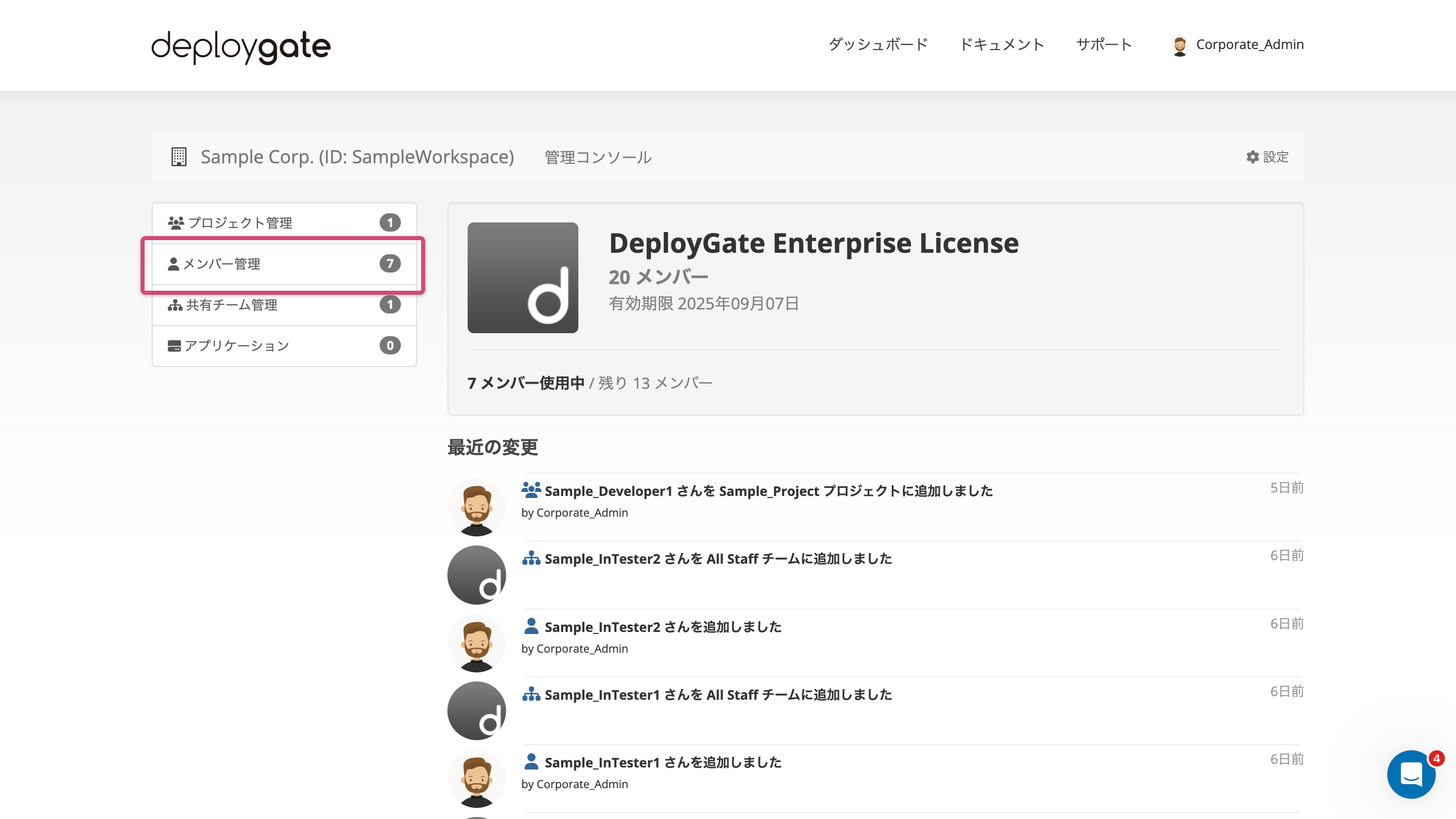
-
メンバーを一覧から探し、メンバー名をクリックして開きます。

-
メンバー情報が表示されます。
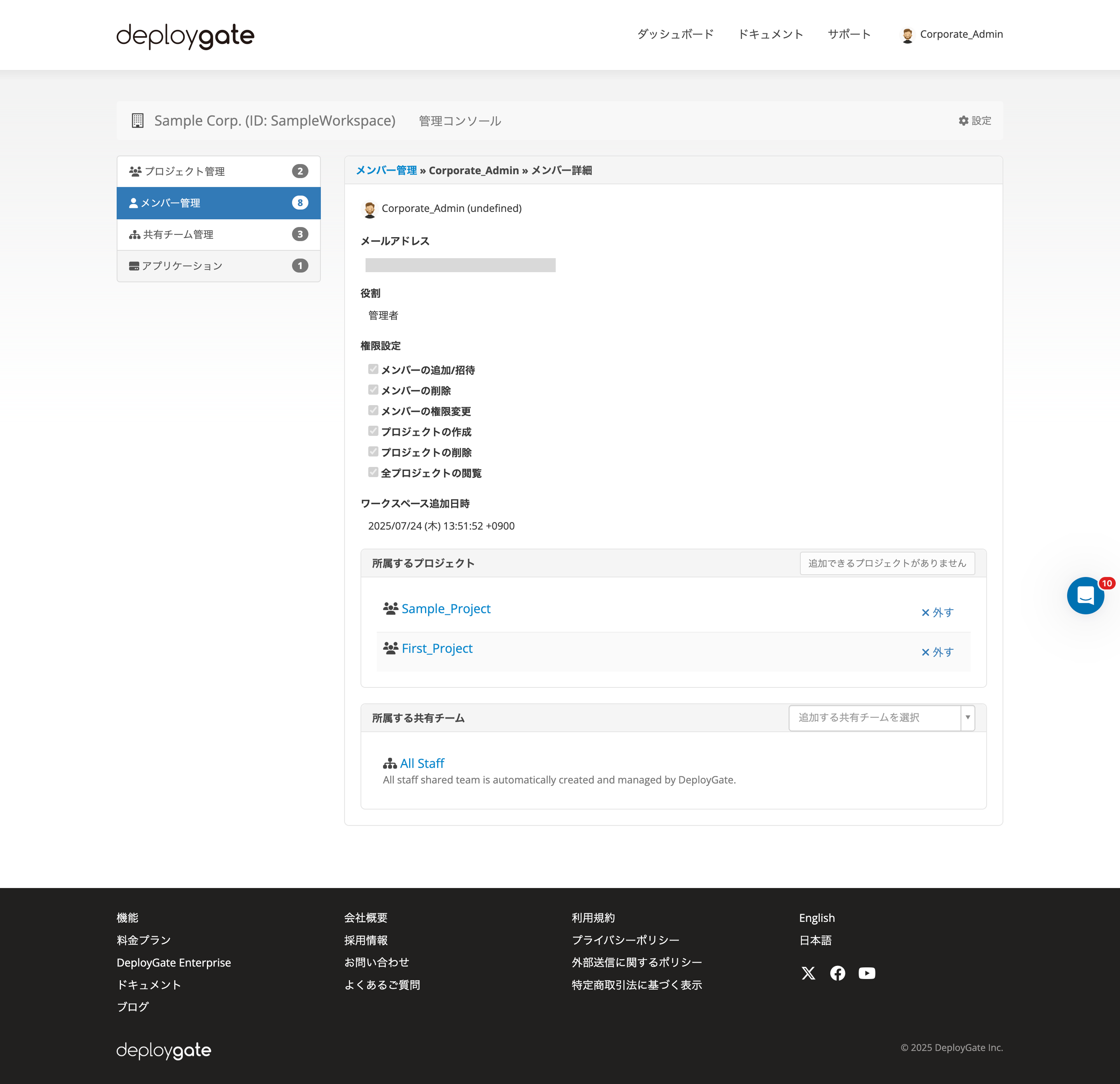
確認できる情報
- アイコン、メンバー名
- シングルサインオンの認証状態(ワークスペースがシングルサインオン機能を有効化している場合のみ)
- エンタープライズ管理権限
- エンタープライズへの追加日時
- 所属するプロジェクト
- 現在のメンバーが表示できるプロジェクトのみが表示されます
- 所属する共有チーム
操作できる情報
現在のメンバーが持つ権限によって次の操作を行うことができます。
- 現在のメンバーが「プロジェクトの作成」権限を持っている場合
- メンバーのプロジェクトへの追加、プロジェクトからの削除が行えます。
- 現在のメンバーが「メンバーの権限変更」の権限を持っている場合
- 自身の持つ権限と同等の範囲でメンバーの権限を変更できます。
- 現在のメンバーが「メンバーの追加・削除」の権限を持っている場合
- シングルサインオン設定済みメンバーのメールアドレス変更が行えます。